
Les enfants et les écrans. Voilà un (vaste) sujet qui préoccupe tous les parents. Il s'agit entre autres de pouvoir contrôler ce que votre enfant regarde et s'assure qu'il ne sera pas exposé à un film ou une série qui ne lui est pas destiné et qu'il n'est pas en âge de voir et/ou de comprendre.
Même si Disney+ est la plateforme familiale par excellence, un contrôle parental est mis à la disposition des parents et s'avère indispensable si les plus jeunes y ont accès. En effet, la plateforme propose une offre élargie avec différents univers. Si un bon nombre d'entre eux s'adresse aux plus jeunes, il faut y circonscrire l'accès.
AlloCiné est donc là pour vous guider pas à pas pour activer et paramétrer le contrôle parental sur Disney+.
Étape numéro 1 : la page d'accueil
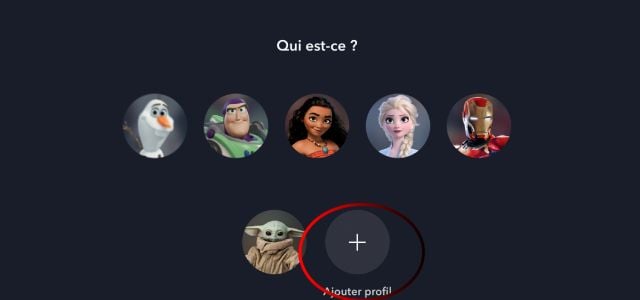 capture d'écran
capture d'écran
Sur la page d'accueil, avant de sélectionner un quelconque profil. Commencez par cliquer sur la proposition "ajouter un profil".
Étape numéro 2
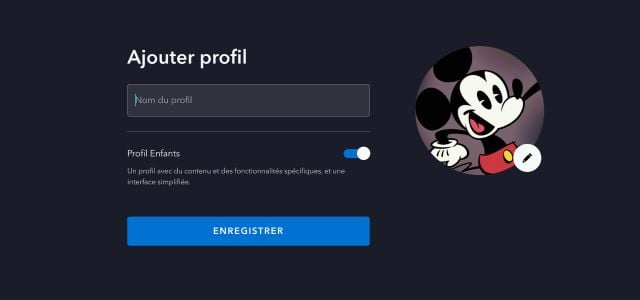 capture d'écran
capture d'écran
Choisissez ensuite un avatar – comprenez un personnage – qui sera associé au profil de votre enfant. On vous conseille de choisir son personnage préféré.
Puis entrez le prénom de votre enfant et activez bien le paramètre Profil Enfants en basculant le bouton correspondant vers la droite. Puis enregistrez.
Ça y est ! Votre enfant est protégé : toute la sélection proposée ne contient que des contenus télévisés et des films classés tous publics.
Étape 3 : protégez votre profil avec un code PIN
Pour être sûr que votre enfant n'a pas accès à votre profil et donc à des contenus qui ne lui sont pas destinés, vous pouvez créer un code PIN. Il vous suffit de suivre les étapes suivantes :
- Accédez à la page des profils puis sélectionnez Modifier les profils
- Sélectionnez votre profil
- Sélectionnez Code PIN de profil dans le menu Contrôle parental
- Entrez votre votre mot de passe et sélectionnez Continuer
- Entrez, modifiez ou supprimez le code PIN, puis sélectionnez Enregistrer
Si vous avez oublié votre code PIN, sélectionnez "Code PIN oublié ?" sous les cases où vous devez le renseigner. Vous devrez fournir le mot de passe du compte pour pouvoir réinitialiser votre code PIN.
Étape 4 (optionnelle) : choisissez la classification d'âge
Si votre enfant n'est pas un tout petit et peut regarder des contenus destinés à des adolescents ou des pré-adolescents, vous pouvez choisir vous-même la classification des contenus. Pour ce faire, revenez sur la page d'accueil et cliquez sur "modifier les profils".
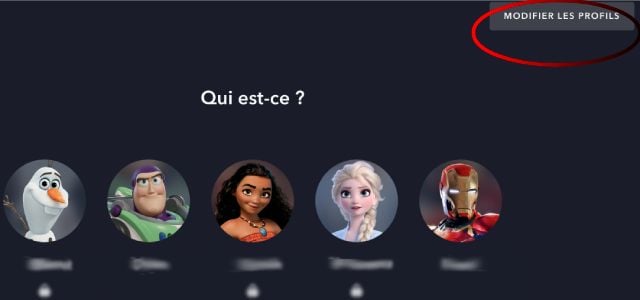 capture d'écran
capture d'écran
Choisissez le profil de votre enfant, puis sous Contrôle parental, sélectionnez Classification.
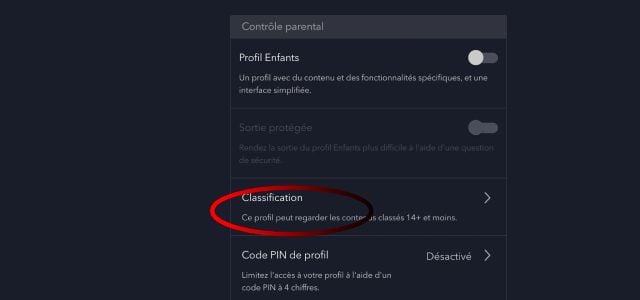 capture d'écran
capture d'écran
On vous demandera alors d'entrer à nouveau votre mot de passe. Il ne vous reste plus qu'à choisir la classification que vous souhaitez appliquer au profil, puis sélectionnez Enregistrer.
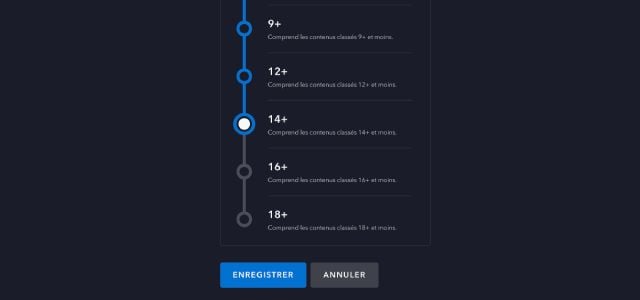 capture d'écran
capture d'écran
Une fois l'option configurée, les séries et films dont la classification est supérieure à celle définie dans le profil ne s'afficheront pas sur Disney+.

